İPhone'daki verileri kaybettiğinizde veya silerken, iPhone'u iCloud ile yedeklemişseniz, düşünebileceğiniz güçlü araçlardan biri iCloud'dur.
İPhone'da iCloud kurtarma işlemi nasıl çalıştırılır?
Bugün, gerçekleştirmenize yardımcı olacak en iyi 3 yöntemlerini topluyoruz iCloud kurtarma, iCloud yedeklemesinden fotoğraflar, mesajlar, çağrı günlükleri vb. gibi silinmiş dosyaları geri yükler.
Ek olarak, artılar ve eksiler de eklenecek, böylece en iyi kararı verebileceksin.

- 1. Bilgisayarda iPhone olmadan iCloud kurtarma almak için en iyi yol
- 2. İPhone'da iCloud kurtarma işlemi kablosuz olarak nasıl gerçekleştirilir
- 3. İCloud kurtarma işlemi çevrimiçi ortamda nasıl gerçekleştirilir
1. Bilgisayarda iPhone olmadan iCloud kurtarma almak için en iyi yol
Apeaksoft iPhone Veri Kurtarma, sıfırlama olmadan iCloud yedeklemesinden geri yüklemek için en iyi iCloud Kurtarma olmalıdır. Tüm iCloud yedeklemelerine aynı iCloud hesabında oturum açarak erişebilirsiniz, hatta bir iPhone almadınız.
İPhone, iPad veya iPod'dan kaybolan veya silinen verileri kurtarmak için en profesyonel iCloud Recovery yazılımıdır. Seçeneklerin yanı sıra, iTunes yedekleme veya iOS aygıtlarından doğrudan veri alabilirsiniz.

4,000,000 + Yüklemeler
Seçili olarak iCloud'dan silinen veya kaybolan verileri önizleyin ve alın.
İCloud'dan bilgisayara 19'e kadar veri türünü kurtarın.
Fotoğrafları, mesajları, kişileri, WhatsApp mesajlarını vb. Kurtarın.
İPhone'daki dosyaların üzerine yazmadan hesaplamak için iCloud'dan veri kaydedin.
adım 1. Indirin ve yükleyin Apeaksoft iPhone Veri Kurtarma
İPhone Veri Kurtarma'nın son sürümünü resmi web sitesinden indirin, sağlanan işleme göre programı yükleyin. Ardından, fotoğrafları ve iCloud'da yedeklediğiniz diğer dosyaları almak için programı başlatabilirsiniz.
adım 2. İCloud yedek dosyasından kurtarma
"İCloud Yedekleme Dosyasından Kurtar" modunu seçin ve ardından tüm iCloud yedekleme dosyalarına erişmek için Apple Kimliğini ve parolasını girin. İCloud yedekleme dosyasını seçin ve "Durum" listesindeki "İndir" düğmesini tıklayın.

adım 3. İCloud için dosya türünü seçin
İCloud yedeklemesinden indirmek istediğiniz dosya türlerini seçin. Tüm dosyaları iCloud'dan geri yüklemek istiyorsanız, tüm seçenekleri işaretlemeniz ve işaretlemeniz gerekir. Bundan sonra indirmeye devam etmek veya indirileni taramak için "İleri" yi tıklayın.

adım 4. İCloud ile verileri al
İCloud yedeklemesini taradıktan sonra tüm notları, fotoğrafları, video dosyalarını ve daha fazlasını önizleyebilirsiniz. Geri almak istediğiniz dosyaları seçin; bilgisayarınızda silinen veya kaybolan dosyaları çıkarmak için "Kurtar" ı tıklayabilirsiniz.

Silinen fotoğrafları iCloud yedeklemesinden kurtarmanız gerekiyorsa, "Yalnızca silinen öğeleri görüntüle" seçeneğini değiştirebilirsiniz. Duruma gelince, yanlışlıkla sildiğiniz dosyaları iCloud yedeklemesinden görüntüleyebilir ve geri alabilirsiniz. iCloud Recovery, silinen dosyaları bilgisayarınıza geri almak için yalnızca çok yönlü seçenekler sunar. için kullanabilirsiniz silinen videoları kurtar, ses, resimler, arama kayıtları, rehber, mesajlar ve daha fazlası ile kolaylıkla.
Eksileri:
1. Ücretsiz deneme sürümü, yalnızca iCloud yedeklemesinden sınırlı sayıda veri vermenize izin verir.
2. İPhone'da iCloud kurtarma işlemi kablosuz olarak nasıl gerçekleştirilir
Dosyaları iCloud'da zaten yedeklediyseniz, bir bilgisayar edinmediyseniz bile, iCloud'dan doğrudan Wi-Fi ile veri alabilirsiniz.
1. Adım. İPhone veya diğer iOS cihazından tüm veri dosyalarını kaldırmak için "Ayarlar"> "Genel"> "Sıfırla" ya gidin, "Tüm İçeriği ve Ayarları Sil" seçeneğine dokunun.
Yani burada daha iyi olmuştun iPhone verilerini yedekle sadece veri kaybı durumunda.
2. Adım. Silme işleminden sonra, iPhone Setup Assistant moduna girecektir. Bir dakika bekleyin, modu ayarladıktan sonra bir Wi-Fi ağına katılmanız gerekir.
3. Adım. "İCloud Yedeklemesinden Geri Yükle" düğmesine tıklayın ve iCloud yedekleme dosyalarına erişmek için Apple Kimliğiniz ve parolanızla oturum açın.
4. Adım. Geri yüklemek istediğiniz iCloud yedekleme dosyalarını alın; iPhone'u iCloud yedeklemesinden birkaç dakika içinde kurtarabilirsiniz.
Eksiler
1. İPhone'daki mevcut tüm verileri silecek ve geri yüklenen iCloud yedeklemesiyle değiştirecektir.
2. Seçici verileri değil, aynı anda tüm verileri geri yüklemek zorundasınız.
3. Kurtarma işleminden önce iCloud yedeklemesini görüntüleme seçeneğiniz yoktur.

3. İCloud kurtarma işlemi çevrimiçi ortamda nasıl gerçekleştirilir
İPhone verilerini iCloud.com veya iCloud sürücüsündeki çevrimiçi olarak da kurtarabilirsiniz.
1. Adım. Mac veya PC'deki herhangi bir tarayıcıdan iCloud.com'u ziyaret edin ve hesapta kendi Apple ID'niz ve şifrenizle oturum açın.
2. Adım. Oturum açtıktan sonra iPhone notlarına, fotoğraflarına, takvimlerine vb. Erişebilirsiniz. Fotoğrafları şimdi iCloud'dan veya diğer dosyalardan geri yükleyebilirsiniz.
3. Adım. Dosyaları bilgisayara kopyalamak ve indirmek istediğiniz verinin üzerine tıklayın.
4. Adım. Gerekli veriler kaybolduğunda, iPhone'a indirdiğiniz verileri paylaşabilir ve verileri iCloud'dan kurtarabilirsiniz.
Eksiler
1. İCloud'daki tüm verileri değil, yalnızca parça verilerini indirebilirsiniz.
2. İCloud sürücüsünde depolanan veriler yalnızca 30 gün boyunca kalır.
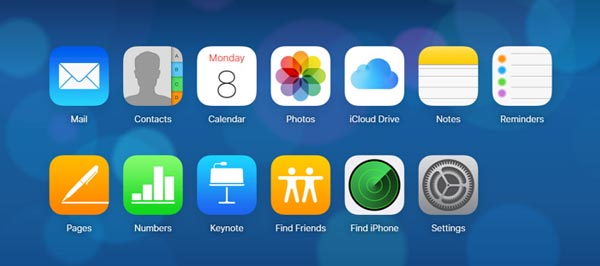
Sonuç
Bu makale, XCUMX iCloud kurtarması almanın yollarını gösterir. Verileri doğrudan iPhone'dan kurtarabilirsiniz, ancak iCloud yedeklemesiyle üzerine yazılan verileri taşırsınız. Tüm iCloud yedeklemesi yerine silinmiş verileri iCloud'dan çevrimiçi olarak kısmen veri ile geri yüklemenize izin verilir. İCloud kurtarma işlemini gerçekleştirmenin en iyi yolu, dosyaların üzerine yazmadan iCloud yedeklemesinden 3 türüne kadar çıkarmak için iPhone Veri Kurtarma'yı kullanmaktır.
Verilerin iCloud yedeklemesinden nasıl geri yükleneceği hakkında daha fazla sorunuz varsa, yorumda daha fazla bilgi paylaşabilirsiniz.








